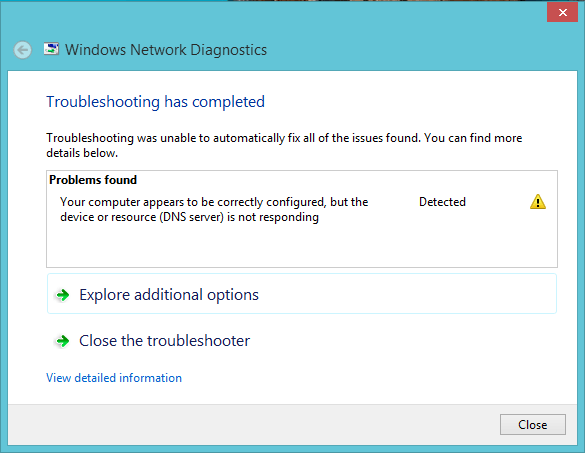
Jos verkkoyhteytesi lakkasi toimimasta yhtäkkiä ja näet diagnostiikan viestin: Tietokoneesi näyttää olevan oikein määritetty, mutta laite tai resurssi (DNS-palvelin) ei vastaa , älä panikoi. Tämä opas opastaa sinua korjaamaan ongelman vaihe vaiheelta.
Korjauksia kokeiltavaksi:
- Korjaus 1: Rajaa ongelmaa
- Korjaus 2: Käynnistä tietokoneesi ja verkkolaitteet uudelleen
- Korjaus 3: Vaihda DNS-palvelin
- Korjaus 4: Päivitä verkkosovittimen ohjain
- Korjaus 5: Tyhjennä DNS-välimuisti
- Korjaus 6: Poista virustorjunta väliaikaisesti käytöstä
Sinun ei ehkä tarvitse kokeilla niitä kaikkia; jatka vain luetteloa alaspäin, kunnes löydät sen, joka tekee tempun puolestasi.
Korjaus 1: Rajaa ongelmaa
On monia syitä, jotka voivat aiheuttaa yhteysongelmia – ongelmia verkkosivuston palvelimessa, tietokoneessa, reitittimessä, modeemissa tai Internet-palveluntarjoajassa. Ensimmäinen askel on rajata ongelman lähdettä ja yrittää tunnistaa, onko ongelma sinun tai Internet-palveluntarjoajan päässä.
Yritä yhdistää puhelin, tabletti tai toinen tietokone samaan verkkoon ja katso, toimiiko verkko hyvin muissa laitteissa. Jos et saa yhteyttä verkkoon millään laitteella, ongelma on todennäköisesti Internet-palveluntarjoajassasi ja voit ottaa yhteyttä Internet-palveluntarjoajaasi saadaksesi apua.
Jos verkkosi toimii kaikissa muissa laitteissa, ongelma on todennäköisesti tietokoneessasi. Lue ja kokeile alla olevaa korjausta.
Korjaus 2: Käynnistä tietokoneesi ja verkkolaitteet uudelleen
Joskus DNS-virhe on vain väliaikainen ongelma reitittimessä, modeemissa tai tietokoneessa.
Joten ennen kuin sukeltaamme mihinkään edistyneeseen, yritä sammuttaa tietokoneesi ja verkkolaitteet, odota vähintään 30 sekuntia, jotta ne jäähtyvät, ja kytke sitten laitteet takaisin päälle.
Tämä päivittää Internet-yhteyden ja toivottavasti korjaa vian puolestasi.
Korjaus 3: Vaihda DNS-palvelin
Laitteesi nappaa automaattisesti DNS-palvelimen Internet-palveluntarjoajaltasi, jos et lisää sitä manuaalisesti. Ja jos palveluntarjoajan palvelimessa on ongelmia, saatat saada DNS-palvelimen, joka ei vastaa.
Jos tämä on ongelma sinulle, noudata alla olevia ohjeita vaihtaaksesi DNS-palvelimesi julkiseksi:
1) Paina näppäimistön -painiketta Windows logo avain ja R samaan aikaan avataksesi Suorita-valintaikkunan.
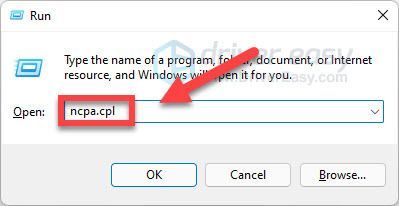
2) Napsauta hiiren kakkospainikkeella käyttämääsi verkkosovitinta ja valitse Ominaisuudet .
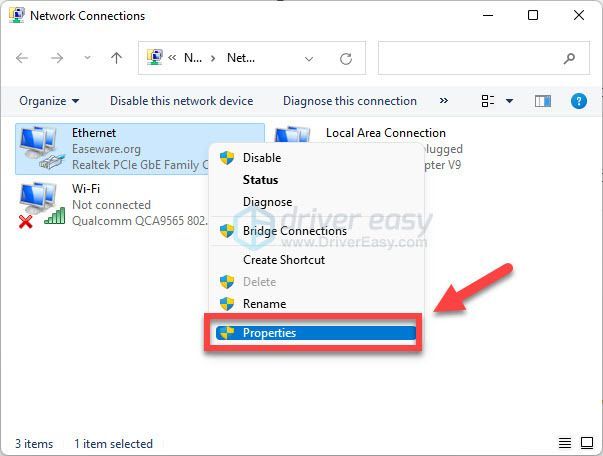
3) Kaksoisnapsauta Internet-protokollan versio 4 (TCP/IPv4) .
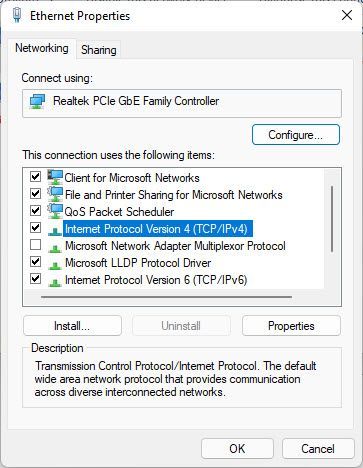
4) Valitse Käytä seuraavia DNS-palvelinosoitteita ja syötä vaihtoehtoiset palvelinosoitteet.
Voit esimerkiksi käyttää Googlen DNS-palvelimia, jotka ovat 8.8.8.8 kohdassa Ensisijainen DNS-palvelin ja 8.8.4.4 kohdassa Vaihtoehtoinen DNS-palvelin.
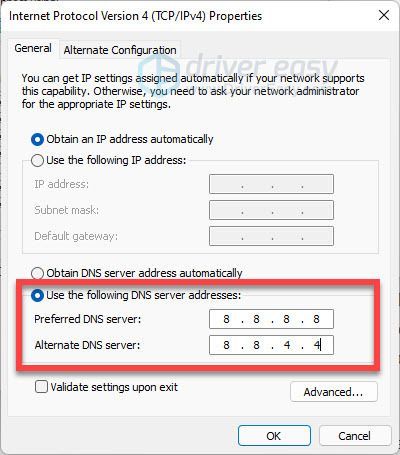
5) Napsauta OK tallentaaksesi muutokset.
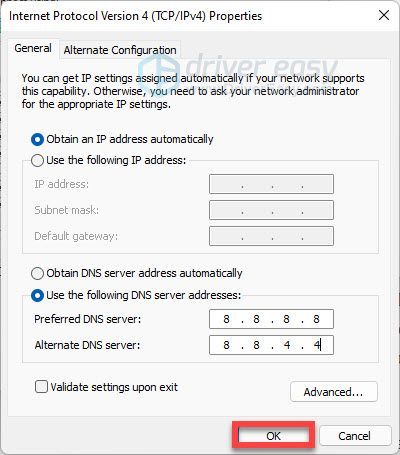
6) Paina näppäimistön Windows-logonäppäintä ja kirjoita cmd . Napsauta sitten hiiren kakkospainikkeella Komentokehote ja valitse Suorita järjestelmänvalvojana .
merkintä: Klikkaus Joo kun käyttäjätilien valvonta niin pyytää.
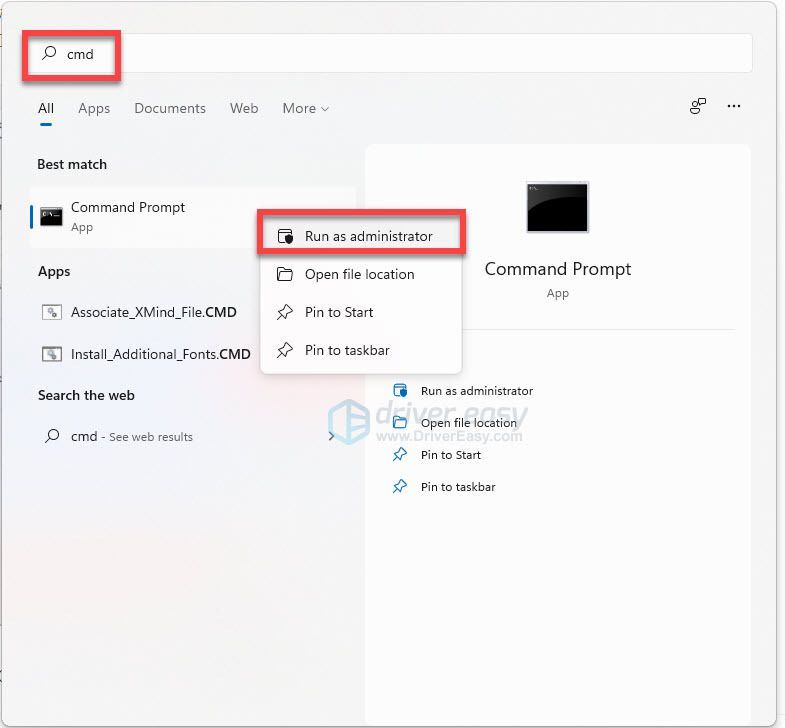
7) Tyyppi ipconfig /flushdns ja paina Tulla sisään .
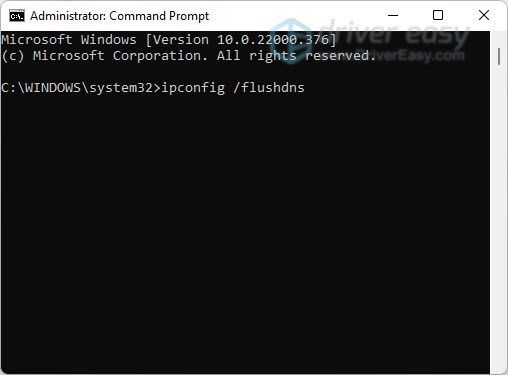
Kokeile käydä verkkosivulla ja testaa verkon tila. Jos ongelma jatkuu, kokeile alla olevaa korjausta.
Korjaus 4: Päivitä verkkosovittimen ohjain
Verkko-ongelmia ilmenee todennäköisesti, jos käytät väärää tai vanhentunutta verkkosovittimen ohjainta. Jotta verkkolaitteesi toimivat moitteettomasti tietokoneesi kanssa, on tärkeää, että sinulla on aina uusin oikea ohjain.
Voit päivittää verkkosovittimen ohjaimen kahdella tavalla:
Vaihtoehto 1 – Lataa ja asenna ohjain manuaalisesti
Verkkosovittimen valmistaja päivittää jatkuvasti laitteesi ohjaimen. Saadaksesi uusimman ohjaimen sinun on mentävä valmistajan verkkosivustolle, etsittävä Windows-versiota vastaava ohjain (esimerkiksi Windows 32-bittinen) ja ladattava ohjain manuaalisesti.
Kun olet ladannut oikean ohjaimen järjestelmällesi, kaksoisnapsauta ladattua tiedostoa ja asenna ohjain noudattamalla näytön ohjeita.
Vaihtoehto 2 – Päivitä ohjain automaattisesti
Jos sinulla ei ole aikaa, kärsivällisyyttä tai tietokonetaitoja asentaa ohjainta uudelleen manuaalisesti, voit tehdä sen automaattisesti Kuljettaja helppo .
Driver Easy tunnistaa järjestelmäsi automaattisesti ja löytää sille oikeat ohjaimet. Sinun ei tarvitse tietää tarkalleen, mikä järjestelmä tietokoneessasi on käytössä, sinun ei tarvitse ottaa riskiä väärän ohjaimen lataamisesta ja asentamisesta, eikä sinun tarvitse huolehtia virheestä asennuksessa.
yksi) ladata ja asenna Driver Easy.
kaksi) Suorita Driver Easy ja napsauta Skannaa nyt -painiketta. Driver Easy tarkistaa sitten tietokoneesi ja havaitsee ongelmalliset ohjaimet.
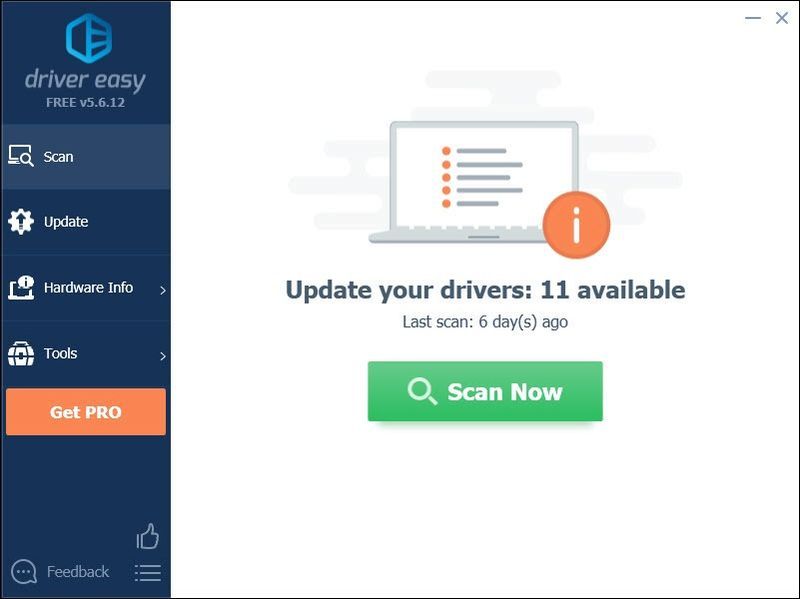
3) Klikkaus Päivitä kaikki ladataksesi ja asentaaksesi automaattisesti oikean version kaikki järjestelmästäsi puuttuvat tai vanhentuneet ohjaimet (tämä edellyttää Pro versio joka sisältää täyden tuen ja 30 päivän rahat takaisin -takuun):
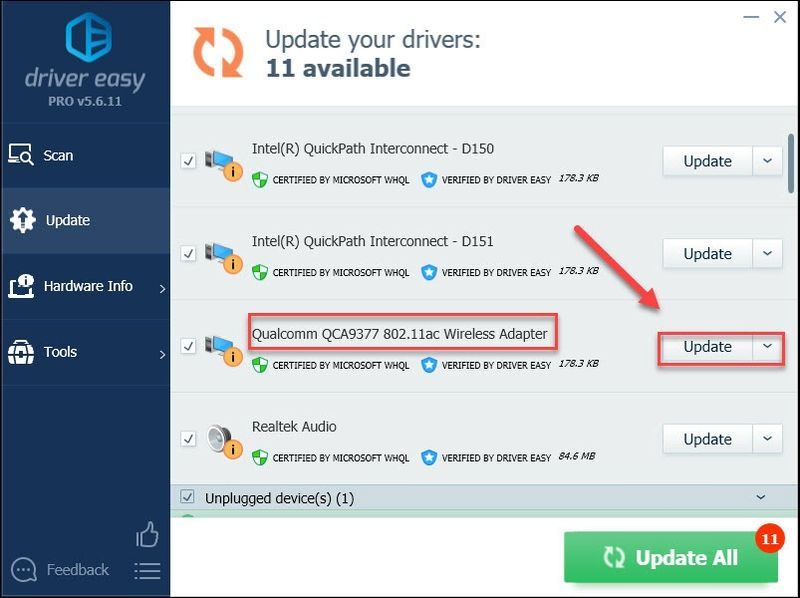
Voit tehdä sen ilmaiseksi, jos haluat, mutta se on osittain manuaalinen.
Driver Easyn Pro-versio mukana tulee täysi tekninen tuki.Jos tarvitset apua, ota yhteyttä Driver Easyn tukitiimi klo support@drivereasy.com .
4) Käynnistä tietokone uudelleen nähdäksesi, korjaako tämä ongelman.
Jos ei, siirry alla olevaan seuraavaan korjaukseen.
Korjaus 5: Tyhjennä DNS-välimuisti
DNS-välimuistin avulla voit käyttää sivustoja, joissa olet jo käynyt, nopeammin ilman, että sinun tarvitsee odottaa DNS-hakua joka kerta, kun vierailet sivustolla. Valitettavasti, jos välimuisti vioittuu, se voi aiheuttaa ongelmia.
Kokeile tyhjentää DNS-välimuisti, jotta näet, johtuuko tämä ongelmastasi:
1) Paina näppäimistön Windows-logonäppäintä ja kirjoita cmd . Napsauta sitten hiiren kakkospainikkeella Komentokehote ja valitse Suorita järjestelmänvalvojana .
merkintä: Klikkaus Joo kun käyttäjätilien valvonta niin pyytää.
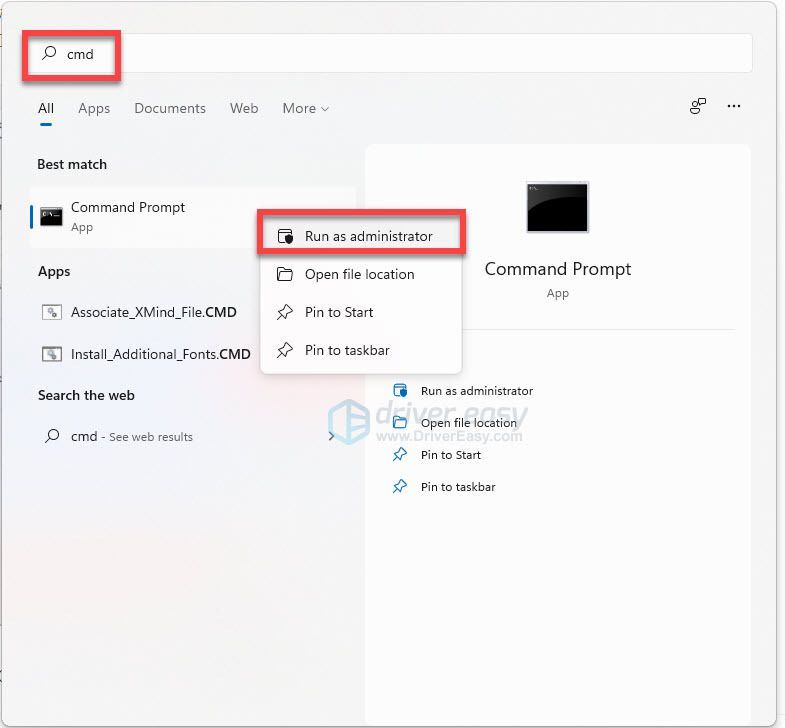
2) Kirjoita seuraavat komennot ja paina Tulla sisään jokaisen jälkeen.
|_+_|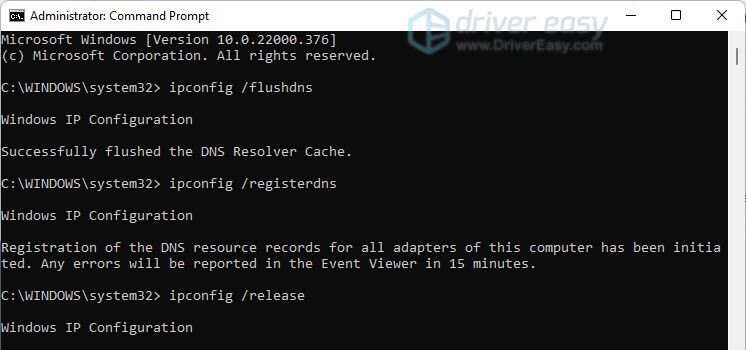
3) Yritä muodostaa yhteys verkkosivulle ongelman testaamiseksi.
Jos ongelma jatkuu, jatka alla olevaan korjaukseen.
Korjaus 6: Poista virustorjunta väliaikaisesti käytöstä
DNS-palvelin ei vastaa -virheet voivat johtua virustorjuntaohjelmiston häiriöistä. Jos haluat nähdä, onko tämä ongelma sinun kohdallasi, poista virustorjuntaohjelma väliaikaisesti käytöstä ja tarkista, jatkuuko ongelma. (Katso virustorjuntadokumentaatiosta ohjeet sen poistamiseen käytöstä.)
Jos yhteysongelma korjaantui virustentorjuntaohjelmiston poistamisen jälkeen, ota yhteyttä virustorjuntaohjelmistosi myyjään ja kysy heiltä neuvoa tai asenna toinen virustorjuntaratkaisu.
Toivottavasti tämä viesti auttoi. Voit vapaasti jättää kommentin alle, jos sinulla on kysyttävää tai ehdotuksia.
![[RATKAISTU] Warzone jumissa verkkopalveluihin 2022 yhdistämisessä](https://letmeknow.ch/img/knowledge/01/warzone-stuck-connecting-online-services-2022.png)

![[Ratkaistu] Warframe-päivitys epäonnistui! Virhe](https://letmeknow.ch/img/knowledge-base/31/warframe-update-failed.jpg)
![[RATKAISTU] Intel Wi-Fi 6 AX201 ei toimi](https://letmeknow.ch/img/knowledge/30/intel-wi-fi-6-ax201-not-working.jpg)


